Perbaiki netwtw04.Layar Sys Blue di Windows 10
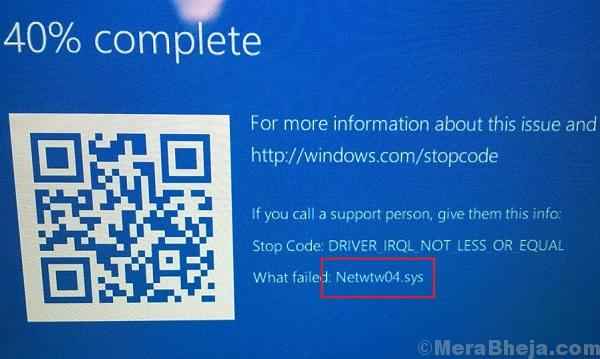
- 4030
- 973
- Luis Baumbach
File sistem (.file sys) penting untuk sistem operasi windows. Jika salah satu dari mereka rusak atau hilang, sistem mungkin menghadapi masalah. Salah satu kasus seperti itu adalah saat netwtw04.file sys hilang atau korup. Dalam situasi seperti itu, pengguna akan mendapatkan kesalahan berikut:
Driver irql tidak kurang atau sama atau pengecualian utas sistem tidak ditangani, netwtw04.SYS gagal
Atau
System_thread_exception_not_handled, netwtw04.SYS gagal
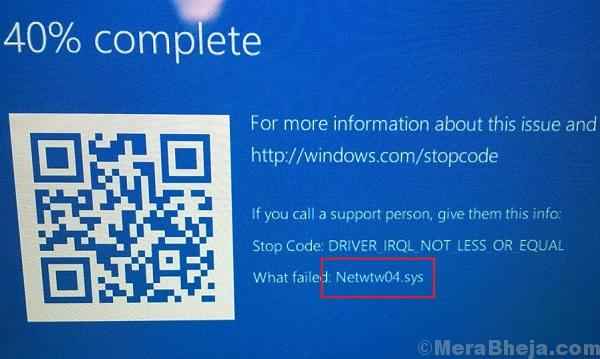
Netwtw04.File sys digunakan oleh komponen jaringan. Itu menunjukkan masalah dengan pengemudi.
Menyebabkan
Kesalahan bisa disebabkan oleh virus atau malware, program yang baru diinstal, masalah dengan driver, dll.
Langkah awal
1] Perbarui Windows: Prosedur untuk memperbarui jendela yang dijelaskan di sini.
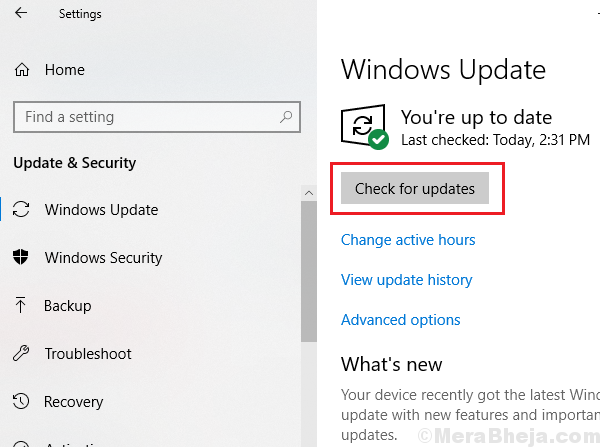
2] Jalankan pemindaian sistem anti-virus dan anti-malware penuh.
3] Hapus instalan program anti-virus pihak ketiga sementara.
Coba solusi berikut untuk menyelesaikan masalah:
Daftar isi
- Solusi 1] Roll-back driver jaringan
- Solusi 2] Perbarui driver jaringan
- Solusi 3] Jalankan Perintah Disc dan Pemindaian SFC
- Solusi 4] Jalankan pemindaian chkdsk
Solusi 1] Roll-back driver jaringan
1] Tekan Win + R untuk membuka jendela Run dan ketik perintah devmgmt.MSC. Tekan ENTER untuk membuka jendela Device Manager.
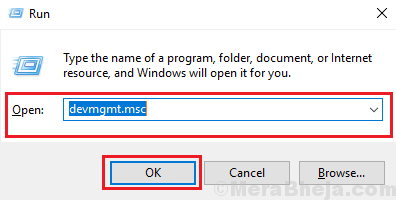
2] Perluas daftar adaptor jaringan dan klik kanan pada yang disebut WAN Miniport. Pilih Properti.
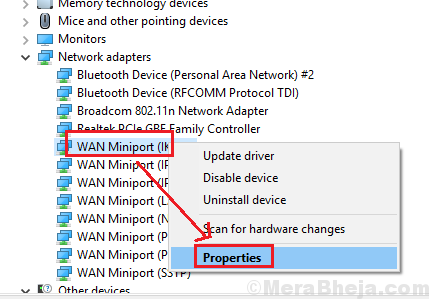
3] Di tab Driver, pilih Roll Back Driver.

4] Klik OK untuk menyimpan pengaturan.
Solusi 2] Perbarui driver jaringan
1] Buka Device Manager seperti yang dijelaskan dalam Solusi 1.
2] Perluas daftar pengemudi jaringan. Klik kanan dan perbarui driver jaringan.
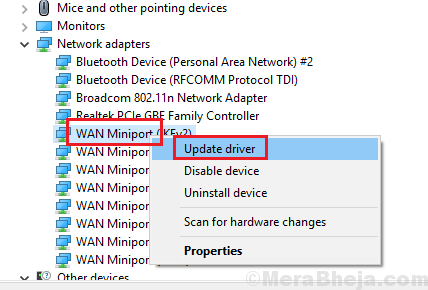
Saran lain adalah memperbarui driver dari pusat unduhan Intel.
Solusi 3] Jalankan Perintah Disc dan Pemindaian SFC
Netwtw04.File sys dapat ditambahkan kembali ke sistem melalui pemindaian SFC. Prosedur untuk hal yang sama disebutkan di sini.
Solusi 4] Jalankan pemindaian chkdsk
Pemindaian CHKDSK membantu memeriksa sektor -sektor yang buruk di hard drive dan memperbaikinya. Inilah prosedur untuk pemindaian chkdsk.
- « Tidak dapat terhubung ke server proxy - kode kesalahan 130
- Cara meningkatkan sinyal wifi lemah di windows 10, 11 »

